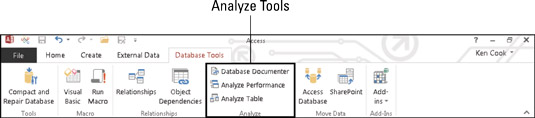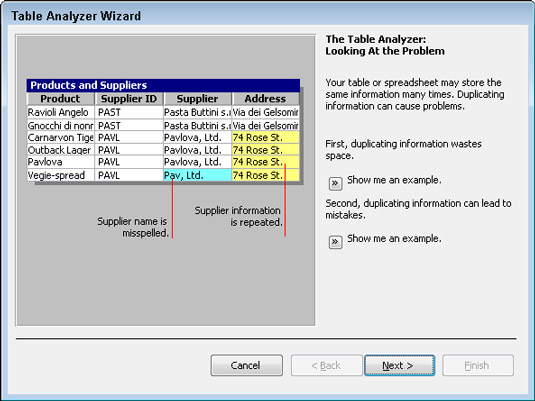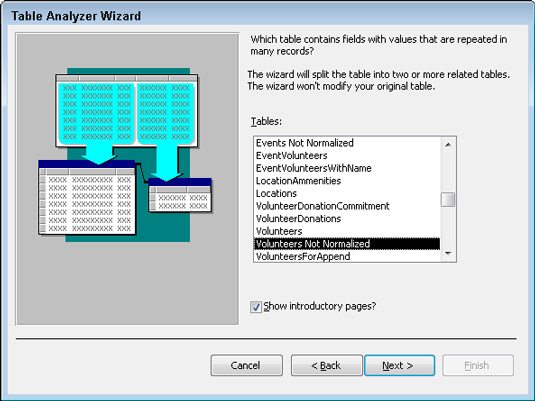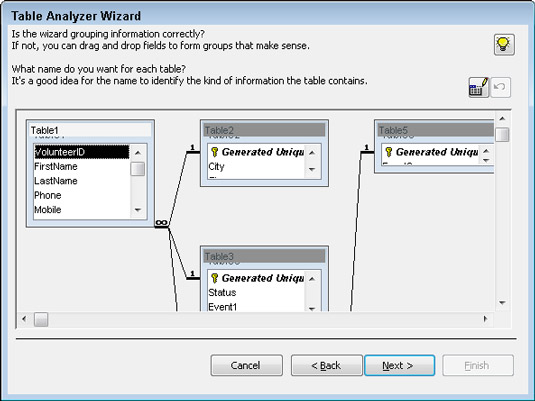Δεν ακούγεται υπέροχο; Το Access Table Analyzer υπόσχεται να πάρει έναν ακατάστατο πίνακα με επίπεδο αρχείων (όπως ένα εισαγόμενο υπολογιστικό φύλλο) — με όλα τα επαναλαμβανόμενα δεδομένα του — και να τον μετατρέψει σε ένα αποτελεσματικό σύνολο σχεσιακών πινάκων. Αλλά, όπως λέει και η παροιμία, οι υποσχέσεις που δίνονται είναι υποσχέσεις που αθετήθηκαν. Εάν το επίπεδο αρχείο σας δεν ακολουθεί ορισμένους αυστηρούς κανόνες, ο Αναλυτής Πίνακα δεν θα το κάνει σωστά.
Μια βάση δεδομένων επίπεδων αρχείων είναι αυτή στην οποία όλα τα δεδομένα βρίσκονται σε ένα αρχείο. Η Access είναι μια σχεσιακή βάση δεδομένων που επιτρέπει την αποθήκευση δεδομένων σε πολλούς πίνακες για μεγαλύτερη αποτελεσματικότητα.
Μερικές φορές λαμβάνετε ένα τέλειο σύνολο σχεσιακών πινάκων και μερικές φορές το Table Analyzer δεν προτείνει έναν νέο πίνακα όταν πρέπει ή προτείνει έναν νέο πίνακα όταν δεν πρέπει. Δοκιμάστε το και δείτε τι θα συμβεί. Στην καλύτερη περίπτωση, λειτουργεί σωστά και μόλις εξοικονομήσατε χρόνο. Στη χειρότερη περίπτωση, δεν λειτουργεί σωστά και χάσατε λίγα λεπτά από το χρόνο σας. Τις περισσότερες φορές, θα λάβετε κάτι πολύτιμο που μπορεί να χρειάζεται μικροαλλαγές. Τουλάχιστον εξοικονομήσατε ένα μερικό φορτίο χρόνου!
Ο Αναλυτής λειτουργεί καλύτερα με έναν πίνακα με επίπεδο αρχείο που περιέχει πολλές διπλότυπες πληροφορίες. Για παράδειγμα, φανταστείτε ένα επίπεδο τραπέζι για ένα βιβλιοπωλείο. Κάθε εγγραφή στον πίνακα περιέχει δεδομένα πελατών και βιβλίων. Εάν ο ίδιος πελάτης αγοράσει έξι βιβλία, ο πίνακας περιέχει έξι ξεχωριστές εγγραφές με το όνομα, τη διεύθυνση και άλλες πληροφορίες του πελάτη διπλότυπα σε κάθε ένα. Πολλαπλασιάστε το με 1.000 πελάτες, και θα έχετε ακριβώς το είδος της ασάφειας με επίπεδο αρχείο που λατρεύει να επιλύει ο Αναλυτής.
Έχοντας αυτή τη σκέψη στο μυαλό, ορίστε πώς μπορείτε να καλέσετε τον Οδηγό ανάλυσης πινάκων:
Ανοίξτε τη βάση δεδομένων σας και επιλέξτε τον πίνακα που θέλετε να αξιολογήσετε από το παράθυρο περιήγησης.
Κάντε κλικ στην καρτέλα Εργαλεία βάσης δεδομένων.
Η ομάδα κουμπιών Ανάλυση εμφανίζεται στην Κορδέλα.
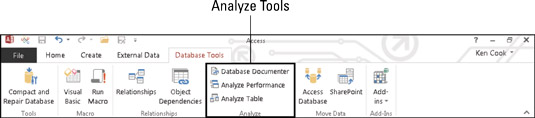
Η ομάδα ανάλυσης στην κορδέλα.
Κάντε κλικ στο κουμπί Ανάλυση πίνακα από την ομάδα Ανάλυση.
Εμφανίζεται το πλαίσιο διαλόγου Table Analyzer Wizard.
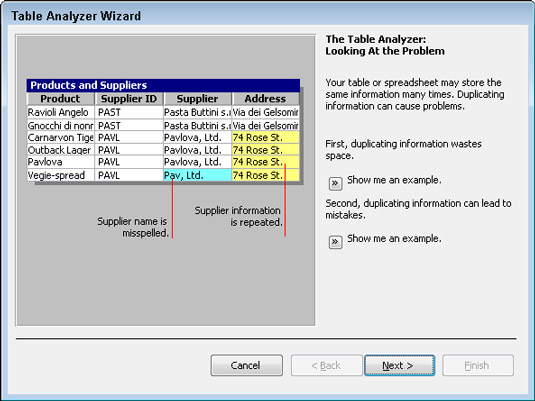
Εδώ έρχεται ο Πίνακας Αναλυτής.
Διαβάστε τις δύο πρώτες οθόνες αν θέλετε (είναι αυστηρά εκπαιδευτικές). κάντε κλικ στο Επόμενο μετά από κάθε ένα.
Εμφανίζεται μια άλλη οθόνη Table Analyzer Wizard.
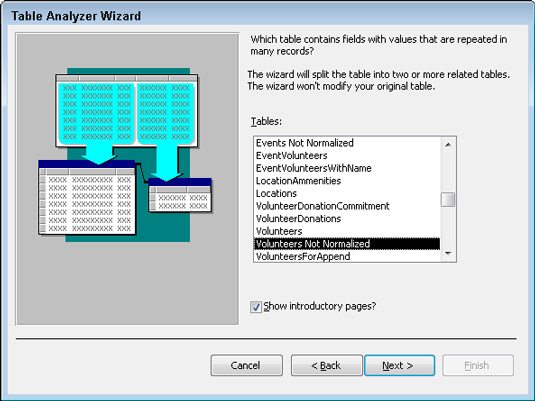
Επιλέξτε έναν πίνακα για ανάλυση.
Το όνομα του πίνακα που επιλέξατε στο παράθυρο πλοήγησης πρέπει να επιλεγεί στη λίστα Πίνακες. Εάν δεν είναι, κάντε κλικ στο όνομα του πίνακα που θέλετε να μετατρέψετε.
Κάντε κλικ στο Επόμενο.
Στο παράθυρο διαλόγου που εμφανίζεται, ο οδηγός ρωτά εάν θέλετε απλώς να αφήσετε τον οδηγό να κάνει τη δουλειά του (ο οδηγός θα αποφασίσει πώς θα τακτοποιηθεί ο πίνακας επίπεδων αρχείων σε πολλούς πίνακες) ή εάν θέλετε να αποφασίσετε ποια πεδία πηγαίνουν σε ποιο τραπέζια.
Κάντε κλικ στην επιλογή Ναι (αν δεν είναι ήδη επιλεγμένη) για να δώσετε στον οδηγό πλήρη εξουσία να αποφασίζει για την τύχη του τραπεζιού σας και, στη συνέχεια, κάντε κλικ στο Επόμενο.
Εάν ο μάγος συνιστά να μην χωρίσετε το τραπέζι σας, κάντε κλικ στο κουμπί Άκυρο και χτυπήστε τον εαυτό σας στην πλάτη για μια καλή δουλειά. Αυτό το μήνυμα σημαίνει ότι ο οδηγός πιστεύει ότι το τραπέζι σας είναι εντάξει όπως είναι.
Εάν ο μάγος χωρίσει το τραπέζι σας, θα αναλύσει τον πίνακα και θα σας δείξει τα ευρήματά του.
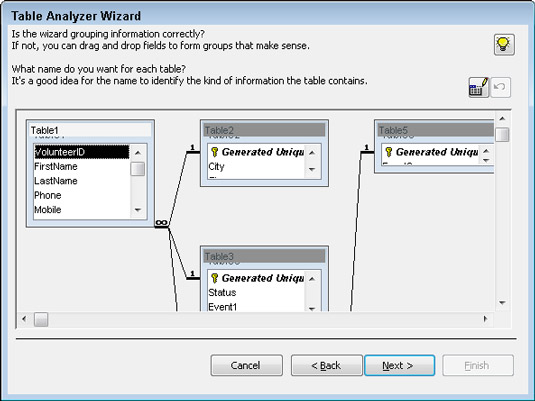
Ο Αναλυτής Πίνακα παίρνει την απόφασή του.
Βεβαιωθείτε ότι οι πληροφορίες από τον πίνακα με επίπεδο αρχείο είναι ομαδοποιημένες σωστά σε νέους πίνακες:
-
Εάν οι πληροφορίες είναι ομαδοποιημένες σωστά, ονομάστε τους πίνακες κάνοντας διπλό κλικ στη γραμμή τίτλου κάθε πίνακα και πληκτρολογώντας ένα νέο όνομα στο παράθυρο διαλόγου που προκύπτει.
-
Εάν οι πληροφορίες δεν έχουν ομαδοποιηθεί σωστά, χρησιμοποιήστε το ποντίκι σας για να σύρετε και να αποθέσετε πεδία από πίνακα σε πίνακα — και, στη συνέχεια, κάντε διπλό κλικ στη γραμμή τίτλου κάθε πίνακα για να μετονομάσετε τους πίνακες.
-
Εάν θέλετε να δημιουργήσετε έναν νέο πίνακα, σύρετε ένα πεδίο σε οποιοδήποτε ανοιχτό χώρο μεταξύ ή γύρω από τους υπάρχοντες πίνακες. Ο οδηγός θα δημιουργήσει ένα νέο παράθυρο πίνακα που θα περιέχει το πεδίο. Κάντε διπλό κλικ στη γραμμή τίτλου του νέου πίνακα για να μετονομάσετε τον πίνακα.
Όταν ολοκληρώσετε την τακτοποίηση και την ονομασία των πινάκων σας, κάντε κλικ στο Επόμενο.
Ο οδηγός επιλέγει αυτόματα ένα πεδίο κλειδιού για κάθε πίνακα που πιστεύει ότι χρειάζεται ένα πεδίο κλειδιού. Εάν ο οδηγός επιλέξει εσφαλμένα ένα πεδίο ως πεδίο κλειδιού, μπορείτε να διορθώσετε το σφάλμα.
Εάν ο οδηγός δεν προσδιορίσει σωστά ένα πεδίο κλειδιού, μπορείτε
-
Ορίστε ένα υπάρχον πεδίο ως πεδίο κλειδιού επιλέγοντας το πεδίο και κάνοντας κλικ στο κουμπί Ορισμός μοναδικού αναγνωριστικού (μοιάζει με κλειδί).
-
Αλλάξτε τον προσδιορισμό ενός πεδίου κλειδιού επιλέγοντας το κατάλληλο πεδίο κλειδιού και, στη συνέχεια, κάνοντας κλικ στο κουμπί Ορισμός μοναδικού αναγνωριστικού (μοιάζει με κλειδί).
-
Προσθέστε ένα πεδίο κλειδιού κάνοντας κλικ στο κουμπί Προσθήκη δημιουργημένου κλειδιού (περιέχει σύμβολο συν και κλειδί).
Κάντε κλικ στο Επόμενο για το τελικό βήμα της διαδικασίας.
Ο οδηγός προσφέρεται να δημιουργήσει ένα ερώτημα που μοιάζει και λειτουργεί με τον αρχικό σας πίνακα. Εάν έχετε αναφορές και φόρμες που λειτουργούν με το επίπεδο αρχείο, θα λειτουργήσουν με το νέο ερώτημα.
Σε αυτό το σημείο της διαδικασίας, ενδέχεται να μην δείτε την τελευταία οθόνη του οδηγού όπως περιγράφεται στο Βήμα 12. ο οδηγός μπορεί να σας πει ότι ορισμένα από τα δεδομένα σας μπορεί να είναι λανθασμένα και ότι πρέπει να τα διορθώσετε. Για παράδειγμα, εάν έχετε ένα πεδίο Χώρα στον πίνακά σας και υπάρχουν δύο καταχωρήσεις, όπως ΗΠΑ και UAS, ο οδηγός θα σας ζητήσει — ή θα προτείνει — μια διόρθωση για το σφάλμα. Σίγουρα θα πρέπει να διορθώσετε αυτό το είδος λάθους.
Δυστυχώς, ο οδηγός συχνά δεν είναι πολύ καλός στον εντοπισμό τέτοιων σφαλμάτων. (Μπορεί να σας προτείνει να αλλάξετε το Βέλγιο σε Βραζιλία, για παράδειγμα.) Ρίξτε μια γρήγορη ματιά στα δεδομένα για πραγματικά λάθη και προχωρήστε — επειδή οι προτεινόμενες «διορθώσεις» είναι συχνά λανθασμένες!
Επιλέξτε Ναι για να δημιουργήσει ο οδηγός το ερώτημα ή Όχι για να παραλείψετε τη δημιουργία ερωτήματος.
Επιλέγοντας Ναι δημιουργείται ένα ερώτημα που εκτελείται στους νέους πίνακες. Το ερώτημα μοιάζει και λειτουργεί όπως ο αρχικός πίνακας. Ο αρχικός πίνακας μετονομάζεται με ένα _OLD στο τέλος και οποιεσδήποτε αναφορές και φόρμες χρησιμοποιούν το ερώτημα (και όχι τον αρχικό πίνακα) αυτόματα. Η επιλογή Όχι δημιουργεί τους νέους πίνακες αλλά αφήνει τον αρχικό πίνακα με το αρχικό του όνομα.
Κάντε κλικ στο Finish για έξοδο από τον οδηγό.
Ο οδηγός ολοκληρώνει τη διαδικασία διαχωρισμού του πίνακα επίπεδων αρχείων σε ένα σύνολο σχεσιακών πινάκων.
Ο Αναλυτής Πίνακα είναι απίθανο να χωρίσει σωστά μια βάση δεδομένων επίπεδων αρχείων σε μια σωστά σχεδιασμένη σχεσιακή βάση δεδομένων — ειδικά εάν το επίπεδο αρχείο είναι περίπλοκο. Είναι πολύ καλύτερο να φέρετε τη βάση δεδομένων σε έναν εξειδικευμένο άνθρωπο και να τον αφήσετε να την επανασχεδιάσει σωστά ως σχεσιακή βάση δεδομένων — ή να ανακαλύψετε πώς να το κάνετε μόνοι σας!